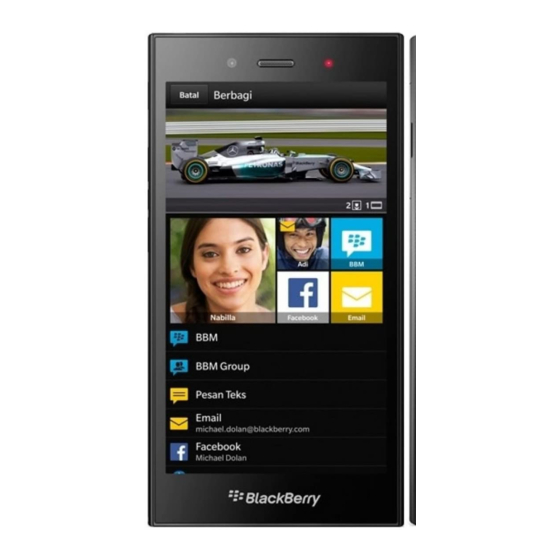
Tabla de contenido
Publicidad
Enlaces rápidos
Publicidad
Tabla de contenido
Solución de problemas

Resumen de contenidos para Blackberry Z3
- Página 1 BlackBerry Z3 Smartphone Versión: 10.2.1...
- Página 2 Publicado: 2014-05-05 SWD-20140505141615259...
-
Página 3: Tabla De Contenido
Contenido Configuración y funciones básicas........................6 Novedades de esta versión..........................6 Visión general de su dispositivo........................7 ¿Qué ha cambiado en BlackBerry 10?......................8 Aspectos básicos de la pantalla de inicio...................... 16 Iconos de aplicaciones..........................16 Iconos de notificación..........................19 Iconos de menú............................20 Inserción de la tarjeta micro SIM y la tarjeta de memoria................21... - Página 4 BlackBerry Story Maker ..........................110 Compartir archivos multimedia........................111 Juegos...............................113 Configuración............................116 Personalizar la configuración del dispositivo....................116 ¿Cómo puedo actualizar el software de mi dispositivo BlackBerry 10?............119 Batería y alimentación..........................120 Conexiones..............................128 Teclado BlackBerry y escritura........................147 Idioma............................... 156 Pantalla..............................157 Accesibilidad.............................
- Página 5 BlackBerry Virtual Expert .......................... 232 Productividad y trabajo..........................234 Cambiar entre el espacio personal y el espacio de trabajo................234 Acerca de BlackBerry Balance y el espacio de trabajo ................234 Remember ..............................239 Documents To Go ............................. 245 Print To Go ..............................245 BlackBerry World para Trabajo........................245...
-
Página 6: Configuración Y Funciones Básicas
Android y controlar el nivel de la batería para aumentar la productividad durante más tiempo. BlackBerry Hub Ahora BlackBerry Hub presenta notificaciones personalizables, la posibilidad de filtrar la lista de mensajes mediante un gesto de pellizco y de redactar mensajes en texto sin formato o texto enriquecido. Teclado BlackBerry Una barra de acciones flotante sobre el teclado le ayuda a realizar o cancelar acciones habituales fácilmente. -
Página 7: Navegador De Blackberry
También puede visitar la página web de su aplicación Android favorita y descargar aplicaciones en el dispositivo. Si utiliza BlackBerry Balance, las aplicaciones se descargan en su espacio personal y no pueden acceder a los datos de su espacio de trabajo. -
Página 8: Qué Ha Cambiado En Blackberry 10
¿Qué ha cambiado en BlackBerry 10? Si es un nuevo usuario de un dispositivo BlackBerry 10, posiblemente tenga ganas de descubrir qué es lo que lo diferencia de otros dispositivos BlackBerry. Busque información sobre la pantalla de inicio, los menús, las opciones de configuración, los mensajes, las notificaciones y las aplicaciones. -
Página 9: Cómo Puedo Acceder A Los Menús
Configuración y funciones básicas ¿Cómo puedo acceder a los menús? No hay tecla de menú en los dispositivos BlackBerry 10. Puede abrir menús tocando los iconos en la parte inferior de la pantalla y manteniendo pulsados los elementos en la pantalla. -
Página 10: Cómo Puedo Cambiar La Configuración Y Las Opciones
• Para ver otras opciones en muchas aplicaciones, toque • Para cambiar la configuración del dispositivo BlackBerry y conectarse a redes móviles y Wi-Fi, en la pantalla de inicio, deslice el dedo hacia abajo desde la parte superior de la pantalla. Toque... - Página 11 Puede encontrar todos sus correos, mensajes de texto, notificaciones de las redes sociales, llamadas perdidas y mensajes de voz en BlackBerry Hub. BlackBerry Hub no es como otras aplicaciones de su dispositivo BlackBerry. Es el núcleo de la experiencia BlackBerry 10 y siempre está en ejecución para mantenerlo conectado independientemente de lo que esté...
- Página 12 ¿Dónde está el teclado del teléfono y los perfiles de notificación? • El BlackBerry 10 incluye los siguientes modos de notificación incorporados: Normal, Solo teléfono, Solo vibración, Silencio y Todas las alertas desactivadas. • Puede activar rápidamente el modo Silencio deslizando el dedo hacia abajo desde la parte superior de la pantalla y tocando •...
-
Página 13: Dónde Están Mis Aplicaciones
¿Cómo puedo editar o mover texto? En un dispositivo BlackBerry 10 no se necesitan un panel táctil ni una bola de desplazamiento. Solo hay que mantener pulsado el dedo en el texto para mostrar un menú con opciones para seleccionar, cortar, copiar y pegar texto. Puede mover el cursor o insertar texto en una ubicación específica mediante un control preciso del cursor. -
Página 14: Insertar El Cursor
Puede encontrar sus archivos en la aplicación Administrador de archivos. Si agregó una cuenta de trabajo al dispositivo BlackBerry y su administrador activó la tecnología BlackBerry Balance, los datos, las aplicaciones y los accesos a las redes del dispositivo se dividen en un espacio de trabajo y un espacio personal Los espacios separados le ayudan a evitar copiar... -
Página 15: Dónde Puedo Encontrar La Información Y Las Contraseñas De Mi Dispositivo
BlackBerry 10 OS que se ejecuta. Esta función podría no funcionar dependiendo del idioma de escritura. ¿Cómo puedo realizar búsquedas? Si quiere buscar algo en su dispositivo BlackBerry o en Internet, en la parte inferior de la pantalla de inicio, toque ¿Qué es BlackBerry Link? BlackBerry Link es la versión más reciente de BlackBerry Desktop Software y puede utilizarse con su dispositivo... -
Página 16: Aspectos Básicos De La Pantalla De Inicio
Aspectos básicos de la pantalla de inicio Iconos de aplicaciones Icono Descripción BlackBerry Hub Acceda a todos los mensajes y notificaciones que recibe de diferentes cuentas en un lugar más práctico. Contactos Acceda a los contactos desde todas sus cuentas, así como sus actualizaciones y sus... - Página 17 Mensajes de texto Envíe y reciba mensajes de texto y mensajes de texto con un archivo adjunto, si se proporciona como parte de su plan de servicios inalámbricos. BlackBerry World Descargue, compre, califique y deje comentarios sobre aplicaciones, juegos, música y vídeos.
- Página 18 Guía del usuario Configuración y funciones básicas Icono Descripción Cree y comparta una película hecha por usted con imágenes, vídeos y música de su dispositivo. Facebook Vea sus notificaciones de Facebook, cargue fotos y vídeos, y comparta su ubicación. Twitter Siga las historias, ideas y opiniones que le interesan enviando y recibiendo tweets.
-
Página 19: Iconos De Notificación
Iconos de notificación Los iconos de notificación le muestran que tiene elementos nuevos o sin abrir en sus cuentas de BlackBerry Hub. Cuando tiene un elemento nuevo, aparece el indicador en el icono de notificación. -
Página 20: Iconos De Menú
Llamada telefónica Mensaje de voz Mensajes de notificación de aplicaciones y servicios como BlackBerry World Iconos de menú Sugerencia: si no está seguro de lo que significa un icono de menú, mantenga pulsado el icono para ver lo que hace. Retire el dedo del icono para evitar seleccionarlo. -
Página 21: Inserción De La Tarjeta Micro Sim Y La Tarjeta De Memoria
Sepa cómo insertar la tarjeta micro SIM y la tarjeta de memoria opcional (microSD). Insertar la tarjeta micro SIM PRECAUCIÓN: El dispositivo BlackBerry se ha diseñado para utilizarse con una tarjeta micro SIM. Para evitar dañar el dispositivo, no inserte un adaptador de tarjetas SIM en el dispositivo. -
Página 22: Insertar Una Tarjeta De Memoria
Cierre la tapa. Insertar una tarjeta de memoria Sugerencia: puede insertar o extraer una tarjeta de memoria mientras su dispositivo BlackBerry está encendido. No es necesario apagar ni reiniciar el dispositivo. La tarjeta de memoria (microSD) es opcional. Si el dispositivo viene con una tarjeta de memoria, es posible que ya esté... -
Página 23: Configurar El Dispositivo Con La Aplicación Configuración
Configuración en la pantalla de inicio. La aplicación Configuración le solicita que escriba un BlackBerry ID existente o que cree uno nuevo. Si no está seguro de si ya tiene un BlackBerry ID, desde su ordenador, visite www.blackberry.com/blackberryid. Puede utilizar la aplicación Configuración para: •... -
Página 24: Desplazarse Y Moverse Entre Los Distintos Elementos
Deslice el dedo para desplazarse por una lista, obtener una panorámica de una página web o desplazarse entre imágenes. También puede deslizar el dedo para ver la pantalla de inicio. Por ejemplo, si está viendo BlackBerry Hub, puede deslizar el dedo hacia la izquierda para ver la pantalla de inicio y las aplicaciones minimizadas. Deslice el dedo a la izquierda otra vez para ver todas las aplicaciones. -
Página 25: Seleccionar Elementos
Guía del usuario Configuración y funciones básicas Seleccionar elementos Lleve a cabo una de estas acciones: • Para seleccionar un elemento, solo tiene que tocarlo. Si el elemento puede abrirse, se abrirá; de lo contrario, se resaltará. • Para resaltar un elemento sin abrirlo, manténgalo pulsado. •... -
Página 26: Ampliar O Reducir La Pantalla
Guía del usuario Configuración y funciones básicas Ampliar o reducir la pantalla Si necesita ver mejor un detalle de una imagen o si le cuesta leer las palabras que son demasiado pequeñas, puede ampliar la pantalla. También puede reducirla para ver más contenido. Para ampliar la pantalla, deslice los dedos separándolos;... -
Página 27: Minimizar Las Aplicaciones Y Mostrar Los Marcos Activos
Sugerencia: cuando haya terminado de utilizar la aplicación, puede cerrarla tocando en la esquina inferior derecha de la aplicación. Ver BlackBerry Hub Puede desplegar o abrir BlackBerry Hub desde cualquier lugar del dispositivo BlackBerry. Desde la parte inferior de la pantalla, deslice el dedo hacia arriba y hacia la derecha. -
Página 28: Mostrar Los Menús
Guía del usuario Configuración y funciones básicas Sugerencia: no levante el dedo de la pantalla mientras despliega BlackBerry Hub. Para volver a su actividad anterior, deslice el dedo hacia abajo. Mostrar los menús Puede encontrar funciones, ayuda y opciones adicionales en los menús. -
Página 29: Personalización Del Dispositivo
Agregar una firma a una cuenta de correo,83 ¿Dónde puede buscarse soporte técnico? Obtenga soporte para el smartphone BlackBerry haciendo clic en uno de los vínculos siguientes. Visite blackberry.com/support para obtener recursos de autoasistencia como manuales y artículos de la base de conocimientos. Vea vídeos para aprender a configurar o utilizar las funciones del dispositivo. -
Página 30: Cambio De Dispositivo
¿Desea cambiar desde un dispositivo iPhone o Android? Puede descargar la aplicación de cambio de dispositivo desde BlackBerry World. Sugerencia: Si realiza el cambio desde un dispositivo BlackBerry, para ver qué versión del software está ejecutando en la actualidad, en la pantalla de inicio del dispositivo antiguo, lleve a cabo una de estas acciones: •... -
Página 31: Actualizar Bbm
Si tiene un dispositivo que ejecuta BlackBerry Device Software 5.0 o posterior, puede haber creado un BlackBerry ID para iniciar sesión en su dispositivo y en la tienda BlackBerry World. Si inicia sesión en su dispositivo BlackBerry 10 con su BlackBerry ID, podría volver a instalar aplicaciones que ya había descargado de BlackBerry App World y acceder a productos BlackBerry que utilice su BlackBerry ID, como BBM y BlackBerry Protect. -
Página 32: Transferir Datos A Un Dispositivo Nuevo Utilizando Blackberry Protect
Configuración, puede mover la configuración de la alarma, los contactos de BBM, los favoritos del navegador, los mensajes de texto, el historial del teléfono y los perfiles de la conexión inalámbrica entre dispositivos BlackBerry. Esta función se ha diseñado para mover datos personales, no datos del trabajo. -
Página 33: Transferir Datos Desde Un Dispositivo Iphone O Android
El programa de reciclaje y sustitución de productos solo está disponible en determinadas áreas. Restaurar BBM La primera vez que abra BBM, se le solicitará su BlackBerry ID. Si ya ha utilizado BBM con anterioridad, tenga en cuenta lo siguiente:... -
Página 34: Sugerencias Después De Cambiar De Dispositivo
Se realiza automáticamente una copia de seguridad de sus datos de BBM, como los contactos, a través de la red inalámbrica en función de su BlackBerry ID. Aun así, es una buena idea guardar una copia de seguridad de forma periódica en un ordenador que utilice BlackBerry Link por si pierde el dispositivo, se lo roban o se daña. -
Página 35: No Puedo Transferir Elementos Utilizando Mi Tarjeta De Memoria
Los detalles de recuperación se podrán enviar a la dirección de correo que utilice como nombre de usuario de BlackBerry ID si olvida la contraseña de BlackBerry ID. La... -
Página 36: Cambiar La Contraseña De Blackberry Id
Comenzar el tutorial http://docs.blackberry.com/tutorials/blackberryID/en Tutorial: Inicio de sesión con un BlackBerry ID en un dispositivo BlackBerry 10 Este tutorial le ofrece la oportunidad de ver y practicar con el inicio de sesión con un BlackBerry ID en un dispositivo BlackBerry 10. -
Página 37: Uso De Su Blackberry Id Para Cambiar De Dispositivo
Encontrar su BlackBerry ID en su antiguo dispositivo Si ya había creado un BlackBerry ID y se ha cambiado a un dispositivo BlackBerry nuevo, es importante que inicie sesión utilizando su BlackBerry ID existente, ya que la mayoría de sus aplicaciones y opciones de configuración están asociadas a él. -
Página 38: Cuál Es La Diferencia Entre Mi Nombre De Usuario Y Mi Nombre De Pantalla De Blackberry Id
BlackBerry ID? El nombre de usuario de BlackBerry ID es la dirección de correo que utiliza cuando inicia sesión con su BlackBerry ID. El nombre de pantalla de BlackBerry ID es el nombre que aparece cuando envía las revisiones de la aplicación en el escaparate BlackBerry World. -
Página 39: Asistente Para La Resolución De Problemas: Necesito Ayuda Con Mi Blackberry Id
BlackBerry ID El asistente para la resolución de problemas le guía con una serie de preguntas y tareas pensadas para ayudarle a resolver el problema de su BlackBerry ID. Iniciar el asistente para la resolución de problemas http://docs.blackberry.com/troubleshootingwizard/en... -
Página 40: Teléfono Y Voz
Guía del usuario Teléfono y voz Teléfono y voz Aspectos básicos del teléfono Durante una llamada, puede cambiar entre el altavoz, los auriculares y el dispositivo; silenciar una llamada; o iniciar una conferencia realizando otra llamada. Además, puede abrir el teclado de marcación, tomar notas y transferir una llamada a BBM Video. -
Página 41: Contestar O Ignorar Una Llamada
Poner una llamada en espera Mientras está atendiendo una llamada, mantenga pulsado hasta que Llamada en espera aparezca en la pantalla. Tomar notas durante una llamada Mientras está atendiendo una llamada puede tomar notas que se guardan como entradas en BlackBerry Remember. -
Página 42: Iniciar Una Conferencia
Guía del usuario Teléfono y voz Sugerencia: Puede activar el altavoz antes de tomar de manera que pueda tener las manos libres para utilizar el teclado. Mientras está atendiendo una llamada, toque Escriba sus notas e incluya información como el título, la fecha final o etiquetas. Toque Guardar. -
Página 43: Eliminar Personas De Una Conferencia
> Bluetooth. Cambie el selector Contestar una llamada automáticamente cuando están conectados unos auriculares con micrófono a I. Cuando activa esta función y tiene unos auriculares con micrófono conectados al dispositivo BlackBerry, las llamadas se contestarán automáticamente transcurridos cinco segundos. -
Página 44: Transferir Una Llamada De Los Auriculares Con Micrófono Al Dispositivo
Transferir una llamada de los auriculares con micrófono al dispositivo Cuando tiene unos auriculares con micrófono conectados al dispositivo BlackBerry, las llamadas entrantes se reciben automáticamente en los auriculares. Si lo desea, puede transferir manualmente la llamada al dispositivo. Para ello, mientras esté atendiendo la llamada, toque >... -
Página 45: Eliminar Un Contacto O Un Número De La Lista De Marcación Rápida
Guía del usuario Teléfono y voz Toque el contacto que desea asociar a la tecla del teclado. Para llamar a un contacto desde la lista de marcación rápida del teclado, en la aplicación Teléfono, toque . Mantenga pulsada la tecla que ha asociado al contacto. Eliminar un contacto o un número de la lista de marcación rápida En la aplicación Teléfono, toque En la lista de marcación rápida, mantenga pulsado un contacto o un número. -
Página 46: Configurar Desvío De Llamadas
Guía del usuario Teléfono y voz Configurar desvío de llamadas En función de su proveedor de servicios inalámbricos, es posible que esta característica no esté disponible. En la aplicación Teléfono, deslice el dedo hacia abajo desde la parte superior de la pantalla. Toque >... -
Página 47: Mostrar U Ocultar Su Número En Las Llamadas Salientes
Guía del usuario Teléfono y voz Mostrar u ocultar su número en las llamadas salientes En función de su proveedor de servicios inalámbricos, es posible que esta característica no sea compatible. En la aplicación Teléfono, deslice el dedo hacia abajo desde la parte superior de la pantalla. Toque >... -
Página 48: Marcar Una Extensión Para Llamadas Entre Oficinas
Por ejemplo, si le deja el dispositivo BlackBerry a un empleado para que lo utilice, puede limitar los números de teléfono a los que el empleado puede llamar. -
Página 49: Oír Llamadas En Modo Cabecera
Notificaciones y tonos de llamada Puede cambiar las notificaciones y los tonos de llamada a su conveniencia para personalizar el dispositivo BlackBerry. También puede desactivar todas las notificaciones o bien configurarlas para que vibren. Las características Vistas previas instantáneas y Notificaciones de bloqueo de pantalla permiten estar al día y administrar la bandeja de entrada sin... -
Página 50: Acerca De Notificaciones Y Tonos De Llamada
Si desea configurar la recepción de mensajes prioritarios en BlackBerry Priority Hub, puede crear una regla para que los mensajes enviados desde cuentas específicas, con un asunto específico o con otros criterios específicos se envíen a su BlackBerry Priority Hub. -
Página 51: Personalizar Notificaciones Para Un Contacto
Guía del usuario Teléfono y voz Personalizar notificaciones para un contacto Las notificaciones que personaliza para contactos anulan las notificaciones que ha configurado para aplicaciones específicas. Por ejemplo, si el sonido está activado para notificaciones del teléfono de un contacto pero está desactivado para el teléfono, el teléfono sonará... -
Página 52: Cambiar La Configuración De Las Notificaciones Para Las Alertas De Nivel
Para cambiar la configuración de las notificaciones para las alertas de nivel 1, primero debe crear una regla en la configuración de BlackBerry Priority Hub y marcar la casilla Activar alerta de nivel 1 en la pantalla Agregar regla. En la pantalla de inicio, deslice el dedo hacia abajo desde la parte superior de la pantalla. -
Página 53: Responder Directamente A Vistas Previas Instantáneas
Vistas previas instantáneas. To respond to Vistas previas instantáneas, tap Pulse cualquier tecla del teclado. Para mostrar el teclado en el dispositivo BlackBerry con un teclado de la pantalla táctil, deslice dos dedos hacia arriba desde la parte inferior de la pantalla. -
Página 54: Buzón De Voz
Si se suscribe a un servicio de buzón de voz visual, puede ver una lista de los mensajes de voz, reproducirlos y cambiar un gran número de opciones de la configuración del buzón de voz desde el dispositivo BlackBerry sin llamar a su servicio de buzón de voz. -
Página 55: Configurar El Buzón De Voz
Es posible que el sistema de buzón de voz de su proveedor de servicios elimine los mensajes automáticamente tras un periodo de tiempo determinado. Si no quiere que un mensaje se elimine automáticamente, puede guardarlo en su dispositivo. En BlackBerry Hub o en la aplicación Teléfono, mantenga pulsado un mensaje de voz. Toque Guardar. -
Página 56: Cambiar El Saludo Del Buzón De Voz Visual
Desactivar el buzón de voz visual en el dispositivo Si desactiva el buzón de voz visual en el dispositivo BlackBerry, deberá contactar a su proveedor de servicios inalámbricos para volver a activarlo. En función de su proveedor de servicios inalámbricos, es posible que esta característica no sea compatible. -
Página 57: Control De Voz
Con la aplicación Control de voz, puede realizar una llamada diciendo el número de teléfono o el nombre de un contacto. Marcar un número Mantenga pulsada la tecla Silenciar situada en el lado derecho del dispositivo BlackBerry para abrir la aplicación Control de voz. -
Página 58: Buscar Mediante La Aplicación Control De Voz
Cuando dicta los términos de búsqueda, la aplicación Control de voz primero realiza búsquedas automáticas en el dispositivo BlackBerry. Para buscar en Internet antes de buscar en su dispositivo, especifique que quiere buscar en Internet cuando dicte los términos de búsqueda. Por ejemplo, «buscar coches eléctricos en Internet». -
Página 59: Organizar Una Reunión O Una Cita Con La Aplicación Control De Voz
'Estoy llegando' a Elliot Fung". Organizar una reunión o una cita con la aplicación Control de voz Mantenga pulsada la tecla Silenciar situada en el lado derecho del dispositivo BlackBerry para abrir la aplicación Control de voz. Tras el pitido, diga la fecha, la hora, el asunto y el lugar de la reunión o la cita. Por ejemplo, "Programar una cita con el médico mañana a las dos en el ambulatorio". -
Página 60: Cambiar El Estado De Facebook Con La Aplicación Control De Voz
Guardar notas con la aplicación Control de voz Las notas que crea con la aplicación Control de voz se guardan como entradas en la aplicación BlackBerry Remember. Mantenga pulsada la tecla Silenciar situada en el lado derecho del dispositivo BlackBerry para abrir la aplicación Control de voz. -
Página 61: Comprobar El Nivel De La Batería Con La Aplicación Control De Voz
Control de voz en más idiomas, pero no puede utilizar muchas características como la búsqueda en Internet, la búsqueda en el dispositivo BlackBerry o el envío de mensajes. Si elige Reconocimiento de voz, puede utilizar todas las características compatibles con la aplicación Control de voz. -
Página 62: Cambiar La Configuración De La Respuesta De Voz
Guía del usuario Teléfono y voz Cambiar la configuración de la respuesta de voz Al dictar comandos, puede configurar la aplicación Control de voz para que le conteste y le confirme el comando o le pregunte por el próximo comando. En la pantalla de inicio, deslice el dedo hacia abajo desde la parte superior de la pantalla. -
Página 63: Blackberry Hub Y Correo
BlackBerry Hub reúne todos los mensajes, notificaciones y eventos que recibe de diferentes cuentas en un lugar más práctico. En BlackBerry Hub, puede recibir y responder a mensajes de correo, mensajes de texto o chats de BBM todo en el mismo lugar. Asimismo, puede ver y responder a mensajes y notificaciones directamente desde sus cuentas de redes sociales, echar un vistazo a los próximos eventos, entre otras muchas cosas más. -
Página 64: Configurar Y Administrar Cuentas
Puede realizar llamadas directamente desde BlackBerry Hub. BlackBerry Hub muestra las llamadas realizadas y recibidas, las llamadas perdidas y los mensajes de voz. Próximos eventos Sin salir de BlackBerry Hub, puede consultar las próximas reuniones, eventos y, si agrega su cuenta de Facebook, los cumpleaños de sus amigos. Notificaciones BlackBerry Hub recopila las notificaciones de nuevos mensajes PIN, cambios de zona horaria, actualizaciones de software, aplicaciones de terceros y mucho más. -
Página 65: Tutorial: Configuración De Una Cuenta De Facebook En Un Dispositivo Blackberry
Guía del usuario BlackBerry Hub y correo Tutorial: configuración de una cuenta de Facebook en un dispositivo BlackBerry 10 Este tutorial le ofrece la oportunidad de ver y practicar con la configuración de una cuenta de Facebook en un dispositivo BlackBerry 10. -
Página 66: Agregar Cuentas De Correo Y De Otros Tipos Al Dispositivo
Si configura una cuenta de correo de BlackBerry (normalmente con el formato usuario@<proveedordeservicios>.blackberry.com) en un dispositivo BlackBerry antiguo, para seguir recibiendo mensajes de esta cuenta en su dispositivo BlackBerry 10, debe configurar una dirección de correo de reenvío y, a continuación, agregar esta dirección de correo a su dispositivo. -
Página 67: Agregar Una Cuenta De Correo Compatible Con Microsoft Exchange Activesync
Nota: puede tardar de 5 a 15 minutos en reenviar el correo a la dirección de correo de reenvío. Para recibir el correo de BlackBerry en el dispositivo, asegúrese de haber agregado la cuenta de correo de reenvío a su dispositivo. -
Página 68: Agregar Una Cuenta De Correo De Ibm Notes Traveler
Dirección de servidor Al agregar una cuenta de correo de IBM Notes Traveler, los mensajes, eventos del calendario, contactos, tareas y notas asociadas a la cuenta se sincronizan con el dispositivo BlackBerry. En la pantalla Agregar cuenta, toque > IBM Notes Traveler. -
Página 69: Agregar Una Cuenta Caldav O Carddav
Guía del usuario BlackBerry Hub y correo • Para establecer la frecuencia con la que el dispositivo BlackBerry debe comprobar si hay mensajes nuevos (si el correo push no es compatible), toque una opción de la lista desplegable Intervalo de sincronización. •... -
Página 70: No Es Posible Agregar Una Segunda Cuenta De Red Social
No es posible agregar una segunda cuenta de red social Solo puede agregar una cuenta de Facebook, una cuenta de Twitter y una cuenta de LinkedIn a su dispositivo BlackBerry. Iconos de la lista de mensajes de BlackBerry Hub Icono Descripción... -
Página 71: Visualización Y Búsqueda De Mensajes
Visualización y búsqueda de mensajes Todos los mensajes y notificaciones pueden verse en la vista Hub de BlackBerry Hub. También puede ver los mensajes de una cuenta o un tipo de mensaje concretos. Puede buscar un mensaje determinado, o bien personalizar la vista para ver solo los mensajes y las notificaciones que considera importantes. -
Página 72: Buscar Un Mensaje
Puede ayudar al dispositivo a discernir qué mensajes usted considera importantes cambiando la prioridad de un mensaje. Por ejemplo, si un mensaje es importante para usted pero no se incluye en BlackBerry Priority Hub, lo puede agregar. Ver solo los mensajes prioritarios En BlackBerry Hub, lleve a cabo una de estas acciones: •... -
Página 73: Agregar O Eliminar Un Mensaje De Blackberry Priority Hub
De forma predeterminada, si el emisor de un mensaje se apellida igual que usted o si un mensaje está marcado con prioridad alta, dichos mensajes se incluyen en BlackBerry Priority Hub. Puede desactivar cada una de estas opciones de configuración. -
Página 74: Ver Los Archivos Adjuntos Que Se Reciben
Nota: las alertas de nivel 1 anulan la configuración de las notificaciones existente. Si ha configurado las alertas de nivel 1, recibirá una notificación con un tono de llamada personalizado cuando reciba un mensaje de nivel 1. BlackBerry Hub muestra los mensajes de nivel 1 de color rojo. Para cambiar la configuración de las notificaciones de alerta de nivel 1, toque Configuración de las notificaciones de las alertas de nivel 1. -
Página 75: Enviar Y Recibir Mensajes En Blackberry Hub
Enviar y recibir mensajes en BlackBerry Hub En BlackBerry Hub, puede enviar correo, mensajes de texto, mensajes de Facebook, mensajes de Twitter directos, mensajes de LinkedIn, mensajes de BBM u otros tipos de mensajes de chat, en función del plan de servicios inalámbricos y las cuentas que haya agregado al dispositivo BlackBerry. -
Página 76: Gestión De Mensajes
En BlackBerry Hub, mantenga pulsado un mensaje de texto. Toque Gestión de mensajes Manténgalo todo organizado administrando los mensajes en BlackBerry Hub. Puede archivar mensajes, marcarlos como importantes o bien guardar borradores de mensajes para usarlos posteriormente. Eliminar un mensaje En BlackBerry Hub, realice alguna de las siguientes acciones: •... -
Página 77: Archivar Mensajes De Correo
Si utiliza una aplicación de correo de escritorio como Microsoft Outlook para archivar los mensajes de correo en carpetas, su dispositivo BlackBerry no descargará automáticamente copias de dichos mensajes de correo. Puede poner a su disposición los mensajes de correo archivados en su dispositivo sincronizando una carpeta de correo. -
Página 78: Marcar Un Mensaje Como Leído O No Leído
Puede cifrar los mensajes o utilizar una firma digital si dispone de una cuenta de correo de trabajo compatible con mensajes protegidos S/MIME o cifrado de correo IBM Notes en su dispositivo BlackBerry. Puede cifrar mensajes o utilizar una firma digital para agregar un nivel más de seguridad a los mensajes de correo que envía desde el dispositivo. -
Página 79: Configurar Mensajes Protegidos Por S/Mime
Configurar mensajes protegidos por S/MIME Debe almacenar una clave privada y un certificado en el dispositivo BlackBerry para enviar mensajes de correo cifrados o firmados con protección S/MIME. Puede almacenar una clave privada y un certificado importando los archivos desde un mensaje de correo del trabajo. -
Página 80: Iconos Del Correo Seguro
Navegar por BlackBerry Hub Consultar los mensajes de BlackBerry Hub desde cualquier lugar Tanto si está en la pantalla de inicio como si utiliza una aplicación, puede consultar o abrir BlackBerry Hub desde cualquier lugar en el dispositivo. Desde la parte inferior de la pantalla, deslice ligeramente el dedo hacia arriba. La vista actual se encoge para mostrar las notificaciones. -
Página 81: Consultar Los Mensajes Y Notificaciones Mientras Se Redacta O Se Lee Un Mensaje
Guía del usuario BlackBerry Hub y correo Consultar los mensajes y notificaciones mientras se redacta o se lee un mensaje Desde el borde izquierdo de un mensaje, deslice lentamente el dedo hacia la derecha. Siga deslizándolo para que aparezca la lista de mensajes y notificaciones. -
Página 82: Desplazarse Al Mensaje Siguiente O Anterior
Crear una reunión a partir de un mensaje de correo Cuando crea una reunión o un evento a partir de un mensaje de correo, el dispositivo BlackBerry rellena la invitación con la línea de asunto del mensaje de correo y los destinatarios del correo se convierten en los invitados. - Página 83 • Para agregar el contacto como nuevo contacto, toque Toque Guardar. Actualizar la lista de mensajes Si ha agregado una cuenta de correo no compatible con los servicios de correo push, puede actualizar BlackBerry Hub para comprobar si hay mensajes nuevos. En el BlackBerry Hub, toque >...
-
Página 84: Cambiar La Dirección De Correo O El Calendario Predeterminados
Cambiar la visualización de los mensajes en BlackBerry Hub Cambie si BlackBerry Hub debe mostrar los mensajes enviados o archivados, cómo desea que se muestren los hilos de los mensajes, así como el modo en que la fecha se muestra en la parte superior de la lista de mensajes y notificaciones. -
Página 85: Cambiar El Orden De Las Cuentas En Blackberry Hub
Cambiar el orden de las cuentas en BlackBerry Hub Puede cambiar el orden en el que BlackBerry Hub muestra las cuentas en la pestaña Cuenta. Por ejemplo, puede mover sus cuentas favoritas o las cuentas que más utilice a la parte superior de la lista. -
Página 86: Desactivar Mensajes De Difusión
Toque Guardar. Desactivar mensajes de difusión Su proveedor de servicios podría enviarle mensajes de difusión si está utilizando el dispositivo BlackBerry en determinadas ubicaciones geográficas (por ejemplo, para informarle sobre las condiciones meteorológicas). No hay ningún cargo asociado a estos mensajes, pero puede desactivarlos si prefiere no recibirlos. -
Página 87: Resolución De Problemas: Blackberry Hub
• Si ha cambiando la contraseña de una cuenta recientemente, actualice la contraseña en la configuración de cuentas del dispositivo BlackBerry. En la pantalla de inicio, deslice el dedo hacia abajo desde la parte superior de la pantalla. Toque Configuración > Cuentas. Toque una cuenta. Realice sus cambios. Toque Guardar. -
Página 88: No Puedo Encontrar Mi Correo De Trabajo En Blackberry Hub
Si ha agregado una cuenta de trabajo al dispositivo BlackBerry, es posible que el administrador haya activado una política que divide BlackBerry Hub en una vista de trabajo, que únicamente contiene los mensajes y las notificaciones de la cuenta de trabajo, y en una vista personal, que solo contiene los mensajes y las notificaciones de las cuentas personales. -
Página 89: Twitter
Acerca de joyn ¿Tiene amigos o contactos que no utilizan un dispositivo BlackBerry 10? Si es así, puede chatear, llamar, enviar imágenes y compartir vídeos con estos contactos con joyn. Si su proveedor de servicios inalámbricos admite joyn, en la aplicación Contactos o la aplicación Teléfono, el icono... -
Página 90: Invitar A Otros Contactos De Joyn A Un Chat
• Para adjuntar una imagen o un archivo, toque Toque Enviar. Sugerencia: puede encontrar, iniciar y responder a sus chats de joyn en BlackBerry Hub. Invitar a otros contactos de joyn a un chat ¿Desea hablar sobre algo con un grupo? Puede chatear con más de una persona para tomar decisiones más rápido y que todos estén informados. -
Página 91: Enviar Un Archivo A Un Contacto De Joyn
Guía del usuario BlackBerry Hub y correo Enviar un archivo a un contacto de joyn Puede enviar diferentes tipos de archivos a contactos de joyn, como fotos, vídeos y documentos. Durante una llamada o un chat individual de joyn, toque y seleccione una foto o un archivo. -
Página 92: Multimedia
Formatos, códecs y extensiones de archivos de audio y vídeo compatibles En función del modelo de dispositivo BlackBerry y la red inalámbrica, algunos formatos, códecs y extensiones de archivo podrían no ser compatibles. Extensión del archivo Códecs de vídeo compatibles... -
Página 93: Cámara
Media. Cámara Puede usar la cámara del dispositivo BlackBerry para obtener imágenes y vídeos de gran calidad. Puede cambiar la configuración de la cámara y las capturas para captar el momento perfecto incluso en condiciones desfavorables. Con el modo Time Shift resulta muy fácil obtener imágenes de grupo en las que cada persona salga muy bien. -
Página 94: La Aplicación Cámara De Un Vistazo
Subir volumen o Bajar volumen. Para detener la grabación, pulse cualquiera de las dos teclas. Tomar una fotografía Sugerencia: Para asegurarse de que las fotos tengan un aspecto óptimo fuera de su dispositivo BlackBerry, como por ejemplo en una pantalla de ordenador, asegúrese de sostener la cámara en horizontal antes de tomar la foto. -
Página 95: Grabar Un Vídeo
Para dejar de grabar, vuelva a tocar la pantalla. Activar el bloqueo del autoenfoque Puede utilizar el bloqueo del autoenfoque en el dispositivo BlackBerry para poder realizar varias fotos y vídeos sin esperar a que el foco se ajuste entre toma y toma. -
Página 96: Uso Del Modo Time Shift
Guía del usuario Multimedia Acceder a la aplicación Cámara desde la pantalla de bloqueo En la pantalla Bloquear, toque y mantenga pulsado Desplegar la última fotografía o el último vídeo que haya hecho Puede examinar la última foto hecha o el vídeo grabado para ver si ha capturado lo que quería. En la parte inferior de la pantalla, mantenga pulsada la miniatura. -
Página 97: Cambiar La Configuración De Captura
Guía del usuario Multimedia Cambiar la configuración de captura Puede cambiar el modo de escena, el modo fotográfico, decidir si desea utilizar el flash o cambiar entre la cámara frontal y la posterior, entre otras opciones. Toque Toque la configuración que desea cambiar. Para volver al modo Normal, toque el icono del modo en la esquina superior izquierda de la pantalla de la cámara. -
Página 98: Modos De Escena
Guía del usuario Multimedia Icono Descripción combina varias imágenes y puede capturar el contraste entre las áreas claras y oscuras de una escena. Modos de escena Los modos de escena están diseñados para mejorar la calidad de las imágenes o los vídeos realizando cambios en la configuración, como el contraste, el brillo, entre otros ajustes. -
Página 99: Resolución De Problemas: Cámara
No puedo encender el flash o utilizar la luz de vídeo Intente realizar las acciones siguientes: • Es posible que no haya suficiente batería para utilizar el flash o la luz de vídeo. Cargue el dispositivo BlackBerry e inténtelo de nuevo. •... -
Página 100: La Aplicación Imágenes De Un Vistazo
La aplicación Imágenes de un vistazo Ver las imágenes En la aplicación Imágenes del dispositivo BlackBerry, las imágenes se organizan en varias vistas. En la aplicación Imágenes, realice una de las acciones siguientes: • Para ver las imágenes vistas o agregadas recientemente, toque •... -
Página 101: Sacar El Máximo Partido De Las Imágenes Y Los Álbumes De Imágenes
Sugerencia: Es posible que haya más opciones de edición disponibles de las que se ven en la pantalla. Si está utilizando el dispositivo BlackBerry en vista vertical, pruebe a deslizar el dedo a izquierda o derecha en las opciones de edición visibles. -
Página 102: Realizar Una Captura De Pantalla Del Dispositivo
Para realizar una captura de pantalla del dispositivo BlackBerry, pulse simultáneamente las teclas Subir volumen y Bajar volumen. Nota: Si tiene instalado BlackBerry Balance en el dispositivo y el espacio de trabajo está desbloqueado, las capturas de pantalla se guardan en el espacio de trabajo. -
Página 103: Extensiones De Archivo De Imagen Compatibles
Smartphones > BlackBerry Smartphones > Multimedia compatible. Resolución de problemas: imágenes No puedo guardar un archivo multimedia Es posible que el dispositivo BlackBerry o la tarjeta de memoria no tengan suficiente espacio disponible para guardar los archivos multimedia. Intente realizar las acciones siguientes: •... -
Página 104: Aplicación De Música De Un Vistazo
Guía del usuario Multimedia Aplicación de música de un vistazo Reproducción de música Ver la música En la aplicación Música, realice una de las acciones siguientes: • Para ver la música que ha escuchado recientemente, toque • Para ver la biblioteca de música, toque Sugerencia:... - Página 105 En la pantalla Listas de reproducción, puede crear y escuchar sus listas de reproducción o reproducir las recopilaciones de canciones que el dispositivo BlackBerry recopila para usted. Dentro de cada lista de reproducción y recopilación, puede ver los artistas y los álbumes que se incluyen.
-
Página 106: Agregar La Música Que Está Escuchando A Una Lista De Reproducción
Guía del usuario Multimedia • Para agregar álbumes a la lista de reproducción, toque Álbumes. Junto a los álbumes que desee agregar, toque Para asignar un nombre a la lista de reproducción, toque en el campo de texto en la parte superior de la pantalla y escriba un nombre. -
Página 107: Eliminar Y Cambiar El Orden De Canciones En La Pantalla Reproduciendo
Guía del usuario Multimedia Sugerencia: toque para seleccionar varios álbumes, canciones o listas de reproducción. Eliminar y cambiar el orden de canciones en la pantalla Reproduciendo Cuando se reproduce una canción o un álbum, toque > Editar orden. • Para eliminar una canción de la pantalla Reproduciendo, toque el icono menos que hay junto a la canción que quiere eliminar. -
Página 108: Resolución De Problemas: Música
No puedo abrir un archivo multimedia El archivo debe estar en un formato compatible con el dispositivo BlackBerry. Vídeos Puede usar la aplicación Vídeos en el dispositivo BlackBerry para reproducir, editar, organizar y ver sus vídeos. Aplicación Vídeos de un vistazo Ver los vídeos... -
Página 109: Resolución De Problemas: Vídeos
Editar un vídeo Puede editar y mejorar los vídeos de forma individual en el dispositivo BlackBerry. Por ejemplo, puede recortar y cambiar la duración del vídeo, así como mejorar el brillo, el color, el volumen y mucho más. -
Página 110: Blackberry Story Maker
Guía del usuario Multimedia BlackBerry Story Maker BlackBerry Story Maker le permite contar su propia historia en forma de película utilizando las imágenes y los vídeos guardados en el dispositivo BlackBerry. Vista previa de una película en BlackBerry Story Maker Toque una película existente. -
Página 111: Eliminar Una Historia En Blackberry Story Maker
Toque > Cambiar su configuración de BlackBerry Story Maker En BlackBerry Story Maker, deslice el dedo hacia abajo desde la parte superior de la pantalla. Toque • Para cambiar la resolución de las historias que se guardan, configure el selector Guardar con resolución de 1080 p en I u O. -
Página 112: Reproducir O Ver Un Archivo Multimedia En Un Dispositivo Con Dlna Certified
Su dispositivo con DLNA Certified debe ser un reproductor de archivos multimedia digitales (DMP). • El dispositivo BlackBerry debe estar conectado a la misma red Wi-Fi que el dispositivo con el que desea compartir los archivos multimedia. Puede utilizar las opciones de Compartidos en la configuración del dispositivo para que los dispositivos DLNA Certified y los dispositivos Wi-Fi CERTIFIED Miracast accedan de forma inalámbrica a sus archivos multimedia. -
Página 113: Juegos
En la aplicación Games, toque > • Para cambiar la imagen del perfil, toque Escoge una imagen. Desplácese por las imágenes del dispositivo BlackBerry y toque la que quiera utilizar. • Para utilizar la imagen que ya está asociada con su perfil de BBM, toque Utilizar imagen de BBM. -
Página 114: Agregar Un Juego A Los Favoritos
Guía del usuario Multimedia Lleve a cabo una de estas acciones: • En su cronología, toque un juego que le parezca interesante. • Toque para explorar juegos nuevos, los más populares y los juegos a los que están jugando sus amigos. Toque >... -
Página 115: Resolución De Problemas: Games
Guía del usuario Multimedia En la cronología o la pantalla , toque un amigo. Toque Resolución de problemas: Games Los únicos que pueden ver mi perfil son mis amigos De forma predeterminada, su perfil público se configura como O y sus amigos son los únicos que pueden verlo. Puede cambiar esta opción para que todo el mundo pueda ver su perfil. -
Página 116: Configuración
Puede elegir los ajustes que quiere que aparezcan, así como su posición, para que pueda acceder rápidamente a los ajustes más importantes para usted. Puede poner el dispositivo BlackBerry en modo de avión o cabecera, desactivar la alarma o activar la linterna al momento. - Página 117 En función del plan de servicios inalámbricos y el modelo del dispositivo, se configuran conexiones a la red móvil, la red Wi-Fi, dispositivos con Bluetooth, NFC, router Wi-Fi, y se configura Internet móvil. • Silencia sonidos del Teclado BlackBerry. • Activa el modo vibración. Notificaciones •...
- Página 118 BlackBerry Link • Muestra la información de BlackBerry ID actual. • Inicia sesión en la cuenta de BlackBerry ID. BlackBerry ID • Cambia la contraseña de BlackBerry ID. Activa BlackBerry Protect para proteger y localizar el dispositivo en caso de pérdida o robo.
-
Página 119: Cómo Puedo Actualizar El Software De Mi Dispositivo Blackberry 10
Bluetooth o a través de una conexión de red. ¿Cómo puedo actualizar el software de mi dispositivo BlackBerry 10? Es posible que las actualizaciones de software no estén disponibles según la región y el proveedor de servicios inalámbricos. -
Página 120: Activar Las Actualizaciones Automáticas Del Software Del Dispositivo
Activar las actualizaciones automáticas del software del dispositivo Si hay disponible una actualización de software para el dispositivo BlackBerry y dicho dispositivo está conectado a una red Wi-Fi, las actualizaciones de software se descargan e instalan automáticamente en el dispositivo. Si esta función está... -
Página 121: Poner El Dispositivo En Modo De Espera
Poner el dispositivo en modo de espera Cuando pone el dispositivo BlackBerry en modo de espera, la luz de pantalla del dispositivo se apaga y la pantalla se bloquea. Las conexiones inalámbricas y las alarmas del reloj no se ven afectadas. -
Página 122: Reiniciar O Restablecer El Dispositivo
Guía del usuario Configuración Reiniciar o restablecer el dispositivo Si su dispositivo BlackBerry funciona con más lentitud de lo normal o no responde, apáguelo y vuelva a encenderlo para intentar solucionar el problema. Lleve a cabo una de estas acciones: •... -
Página 123: Iconos De La Batería Y La Carga
Guía del usuario Configuración Mantener cargada la batería Su dispositivo BlackBerry utiliza una batería de iones de litio. Para maximizar la duración de este tipo de batería, cuando sea posible, haga lo siguiente: • Evite utilizar el dispositivo mientras se está cargando para que se cargue más deprisa. -
Página 124: Comprobar El Nivel De La Batería
Guía del usuario Configuración Comprobar el nivel de la batería En la pantalla de inicio, deslice el dedo hacia abajo desde la parte superior de la pantalla. Toque Configuración > Acerca de. En la lista desplegable Categoría, toque Hardware. Para comprobar el porcentaje del nivel de la batería que queda, consulte la sección Batería. Supervisar la duración de la batería, el uso de la memoria, el uso de la CPU y el espacio de almacenamiento en el dispositivo... -
Página 125: Cerrar O Eliminar Aplicaciones Desde La Pantalla Controlador Del Dispositivo
Un indicador LED verde fijo indica que el dispositivo está conectado a un cargador y que la carga ya se ha completado. ¿Cómo puedo prolongar la vida de la batería? La vida de la batería varía en función del uso que haga del dispositivo BlackBerry. Para que la batería dure más tiempo, hay que tener en cuenta algunas consideraciones: Atenúe la pantalla... -
Página 126: Reduzca El Volumen
Incremente la duración de la carga de la batería cerrando las aplicaciones o funciones que haya terminado de utilizar para que no se ejecuten constantemente en segundo plano. Algunas funciones consumen más batería que otras. Cierre o desactive estas aplicaciones cuando no las utilice: la cámara, el Navegador de BlackBerry, Control de voz, el GPS y la tecnología Bluetooth. - Página 127 Eliminación del dispositivo y la batería Debe reciclar el dispositivo y la batería BlackBerry de acuerdo con las normativas locales. No tire el dispositivo ni la batería al fuego. El dispositivo o la batería no deben desecharse en cubos de basura domésticos.
-
Página 128: Conexiones
Conexiones Conecte el dispositivo BlackBerry a una red móvil o una red Wi-Fi para navegar por sitios web, comprobar los mensajes, usar los servicios de ubicación y un largo etcétera. También puede conectar el dispositivo a un router Wi-Fi en un lugar público, emparejar el dispositivo con su coche mediante la tecnología Bluetooth o usar Internet móvil para conectar con... - Página 129 No tiene cobertura de red móvil. El dispositivo está en roaming. Se podrían aplicar cargos adicionales. Está conectado a BlackBerry Infrastructure. El número de ondas indica la intensidad de la señal Wi-Fi. Si la señal es débil, es posible que el dispositivo utilice más energía para mantener la conexión.
-
Página 130: Selección De Una Conexión
Red móvil La conexión a la red móvil permite que su dispositivo BlackBerry realice llamadas y, si tiene un plan de datos, utilice servicios de datos como la navegación de Internet. En algunas ubicaciones, como un hospital o un avión, deberá... -
Página 131: Conexiones Compartidas De Internet
Conexiones VPN Puede conectar el dispositivo BlackBerry a una red privada virtual (VPN) a través de la red móvil o mediante una conexión Wi-Fi. Cuando el dispositivo está conectado a VPN, puede enviar y recibir datos de la red privada en la red pública. -
Página 132: Conexión A La Red Móvil
Red móvil La conexión a la red móvil permite que su dispositivo BlackBerry realice llamadas y, si tiene un plan de datos, utilice servicios de datos como la navegación de Internet. En algunas ubicaciones, como un hospital o un avión, deberá... -
Página 133: Cambiar Manualmente Las Redes Inalámbricas
En función del plan de servicios inalámbricos, es posible que pueda desactivar servicios de datos (mensajes de correo, mensajes PIN, mensajes de texto con archivos adjuntos y servicio de navegador) en el dispositivo BlackBerry de modo que solo estén disponibles los servicios de teléfono y mensajería de texto básica. Si desactiva los servicios de datos en roaming, puede evitar recibir cargos adicionales de roaming. -
Página 134: Conectarse A Una Red Wi-Fi
Conexiones Wi-Fi La conexión de red Wi-Fi es una forma de obtener servicios de datos en el dispositivo BlackBerry pero, a diferencia de lo que sucede con la red móvil, al utilizar Wi-Fi no se producen cargos adicionales en el plan de datos. Su dispositivo está... -
Página 135: Tutorial: Configuración De Wi-Fi En Un Dispositivo Blackberry
Toque Conectar. Tutorial: Configuración de Wi-Fi en un dispositivo BlackBerry 10 Este tutorial le ofrece la oportunidad de ver y practicar con la configuración de Wi-Fi en un dispositivo BlackBerry 10. Nota: este tutorial solo está disponible en inglés. Comenzar el tutorial http://docs.blackberry.com/tutorials/wifi/en... -
Página 136: Configuración De La Red Wi-Fi
Establezca el tipo de seguridad que utiliza la red Wi-Fi. En función de la red a la que intente conectarse, es posible que también aparezcan en pantalla Subtipo seguridad y Seguridad vínc. interno. Certificado de CA Establezca el certificado raíz que deberá utilizar el dispositivo BlackBerry para comprobar que se conecta a la red Wi-Fi correcta. Perfiles VPN Para utilizar un perfil VPN cuando se conecte a la red, seleccione el perfil que desee utilizar. -
Página 137: Conectar Con Otro Dispositivo Mediante Wi-Fi Direct
Conectar con otro dispositivo mediante Wi-Fi Direct El dispositivo BlackBerry con el que desea conectarse debe tener la pestaña Wi-Fi Direct seleccionada en la pantalla Wi-Fi. Para conectar con otro smartphone con Wi-Fi CERTIFIED Wi-Fi Direct, consulte la documentación de dicho dispositivo. - Página 138 • Compruebe que la hora de su dispositivo BlackBerry esté sincronizada con la hora de la red. Si las horas son diferentes, esta podría ser la causa que impida que el dispositivo se conecte (por ejemplo, si es necesario que tenga un certificado en el dispositivo para poder conectarse a la red y el certificado tiene fecha de caducidad).
-
Página 139: Compartir La Conexión A Internet Mediante El Modo Router Wi-Fi
Router Wi-Fi Cuando se utiliza el modo Router Wi-Fi, el dispositivo BlackBerry crea una red Wi-Fi a la cual se pueden conectar otros dispositivos con Wi-Fi, de forma que estos puedan acceder a Internet utilizando la conexión de red móvil de su dispositivo. -
Página 140: Encontrar La Configuración Del Modo Router Wi-Fi
Compruebe que su plan de servicios inalámbricos se haya configurado para poder utilizar el modo de router Wi-Fi. Si no es así, debe cambiar el plan de servicios para que el modo de router Wi-Fi funcione en su dispositivo BlackBerry. -
Página 141: Internet Móvil
Internet en cualquier lugar en el que su dispositivo BlackBerry pueda conectarse a una red móvil. Puede conectar el dispositivo a su dispositivo BlackBerry mediante un cable USB o, si ambos dispositivos disponen de Bluetooth, puede utilizar la tecnología Bluetooth. -
Página 142: Conexiones Bluetooth
Configuración Conexiones Bluetooth Bluetooth es una tecnología inalámbrica que permite crear una conexión directa entre su dispositivo BlackBerry y otro dispositivo con Bluetooth.Las conexiones Bluetooth se usan habitualmente para acciones como reproducir música en el dispositivo BlackBerry a través de un altavoz independiente o hablar por teléfono utilizando auriculares. -
Página 143: Cambiar El Nombre De Un Dispositivo Con Bluetooth Emparejado O Guardado
Toque Eliminar un dispositivo con Bluetooth guardado Si tiene una lista larga de dispositivos con Bluetooth guardados en su dispositivo BlackBerry, elimine los que ya no utiliza para que sea más fácil encontrar los que sí utiliza. En la pantalla de inicio, deslice el dedo hacia abajo desde la parte superior de la pantalla. -
Página 144: Desactivar La Función Mi Vehículo
Configuración > Redes y conexiones > Bluetooth > • Para cambiar durante cuánto tiempo el dispositivo BlackBerry intenta enviar mensajes al manos libres para automóvil antes de que se agote el tiempo de espera, ajuste el control Tiempo descarga mensajes. -
Página 145: Establecer Una Conexión Bluetooth Automáticamente Cuando Enciende El Dispositivo
Establecer una conexión Bluetooth automáticamente cuando enciende el dispositivo Es posible que quiera que su dispositivo BlackBerry esté siempre conectado a un dispositivo con Bluetooth, como unos auriculares. Puede configurar su dispositivo BlackBerry para que cada vez que active el dispositivo BlackBerry, este se vuelva a conectar automáticamente al último dispositivo con Bluetooth al que se había conectado. - Página 146 0000. • Si su dispositivo BlackBerry no detecta el dispositivo con Bluetooth con el que desea emparejarlo, pruebe a activar la visibilidad de su dispositivo BlackBerry durante un periodo corto de tiempo. En la pantalla de inicio, deslice el dedo...
-
Página 147: Pierdo La Conexión Con Un Manos Libres Para Automóvil Con Bluetooth
• Desplace el dispositivo BlackBerry a otra ubicación del vehículo o gírelo para colocarlo mirando a otra dirección. La ubicación de la antena de su dispositivo en relación con la antena Bluetooth del manos libres puede afectar a la conexión Bluetooth. -
Página 148: Atajos De La Pantalla De Inicio
Atajos de la pantalla de inicio Puede utilizar el teclado BlackBerry con Acción instantánea para realizar una serie de tareas rápidamente cuando escribe determinados comandos en el campo de búsqueda. Puede utilizar atajos de la pantalla de inicio para realizar una llamada, enviar correos o mensajes de texto, iniciar un chat de BBM, actualizar su estado de Facebook, publicar un tweet o una actualización de LinkedIn, buscar una ubicación en la aplicación Mapas, reproducir música, o bien agregar notas y tareas... -
Página 149: Enviar Un Mensaje De Texto
Guía del usuario Configuración Escriba email y el nombre del contacto a quien desea enviar un mensaje de correo. Por ejemplo, escriba email Tanya McPherson. Bajo Acciones, toque la acción que desee llevar a cabo. Enviar un mensaje de texto En la pantalla de inicio, toque Escriba text y el nombre o el número de la persona a quien desea enviar un mensaje de texto. - Página 150 La sustitución de palabras permite crear sus propios atajos de texto para que cada vez que escriba un atajo, el dispositivo BlackBerry lo sustituya por una palabra o frase completa. Sugerencia: La sustitución de palabras se conoce a veces como texto automático.
-
Página 151: Borrar La Lista De Palabras Aprendidas
Borrar la lista de palabras aprendidas Teclado BlackBerry aprende palabras y frases en función de su uso para predecir la siguiente palabra que va a escribir. Puede borrar la lista de palabras que se utilizan para las sugerencias de palabras del modo siguiente: En la pantalla de inicio, deslice el dedo hacia abajo desde la parte superior de la pantalla. -
Página 152: Eliminar Una Palabra
Guía del usuario Configuración Sugerencia: para ocultar el teclado, toque en cualquier lugar fuera de un campo de escritura de texto. Si desea ocultar el teclado y no hay ningún sitio donde tocar en la pantalla, deslice dos dedos hacia abajo desde la parte superior del teclado hacia la parte inferior de la pantalla. -
Página 153: Escribir En El Teclado
Escribir un símbolo o un número En el lado inferior izquierdo del Teclado BlackBerry, toque la tecla SYM. Esta tecla aparece en función del idioma en que esté escribiendo. Toque el símbolo o el número que desee escribir. -
Página 154: Cortar, Copiar Y Pegar Texto
Seleccionar una palabra sugerida Para utilizar una palabra que aparece en el Teclado BlackBerry, coloque el dedo justo debajo de la palabra y deslícela hasta la pantalla. Cambiar el lugar donde aparecen las sugerencias de palabras De forma predeterminada, las sugerencias de palabras aparecen en el teclado BlackBerry, de manera que no tiene que apartar la vista para verlas. -
Página 155: Verificación Ortográfica
Toque la configuración que desea cambiar. Editar el diccionario personal Al verificar la ortografía, puede agregar al diccionario personalizado de su dispositivo BlackBerry las palabras que aparezcan marcadas como incorrectas para que la verificación ortográfica reconozca que son correctas. Las palabras agregadas al diccionario personal se pueden editar en cualquier momento. -
Página 156: Cambiar La Configuración Regional Del Dispositivo
Cambiar la configuración de entrada, de escritura o del teclado Puede cambiar los ajustes de entrada, de escritura o del Teclado BlackBerry para personalizar la forma en que escribe en su dispositivo BlackBerry. En la pantalla de inicio, deslice el dedo hacia abajo desde la parte superior de la pantalla. -
Página 157: Cambiar El Idioma De Escritura
Guía del usuario Configuración Toque Configuración > Idioma y escritura. En la lista desplegable Idioma, toque el idioma que desea utilizar. Cambiar el idioma de escritura En la pantalla de inicio, deslice el dedo hacia abajo desde la parte superior de la pantalla. Toque Configuración >... -
Página 158: Accesibilidad
Toque Accesibilidad Su dispositivo BlackBerry 10 utiliza varios tipos de ayuda de accesibilidad de solvencia contrastada para personas con discapacidades. Entre ellos, cabe citar el modo de ampliación, el modo de ayuda auditiva, la compatibilidad TTY, los subtítulos, el ajuste de tamaño del texto y el BlackBerry Screen Reader. -
Página 159: Activar El Modo De Ampliación
Puede utilizar el modo de ampliación para hacer más grande la información que aparece en la pantalla de su dispositivo BlackBerry. Puede ampliar o reducir la pantalla, incluso si utiliza una aplicación que habitualmente no admite el uso del zoom. -
Página 160: Desactivar Temporalmente El Modo De Ampliación
Guía del usuario Configuración Desactivar temporalmente el modo de ampliación En ocasiones, puede que desee desactivar de manera temporal la ampliación de la pantalla para verla por completo y, posteriormente, volver a activarla para continuar con lo que estuviera haciendo. Para desactivar temporalmente el de modo ampliación: •... -
Página 161: Activar La Ayuda Auditiva
BlackBerry Screen Reader es una tecnología de asistencia para que los usuarios con problemas de visión interactúen con el dispositivo BlackBerry 10 mediante salida de voz. BlackBerry Screen Reader utiliza salida de texto a voz (TTS) para leer el contenido de la pantalla, por ejemplo documentos, mensajes de correo, mensajes de texto (SMS), títulos y propiedades... -
Página 162: Activar O Desactivar Blackberry Screen Reader
Toque para seleccionar Continuar y luego toque dos veces para proseguir. Si no desea ver este mensaje de verificación cada vez que se activa BlackBerry Screen Reader, desactive la opción Mensaje de confirmación en la configuración del lector de pantalla. -
Página 163: Activar O Desactivar La Visualización De Escritura
Ajustar el volumen, la velocidad y el tono Es posible que desee incrementar la velocidad de BlackBerry Screen Reader al navegar por Internet o reducirla al obtener instrucciones. Es posible que desee subir el volumen cuando está en el exterior o bajarlo cuando está en casa o en un... -
Página 164: Gestos De Blackberry Screen Reader
BlackBerry Screen Reader emplea una combinación de gestos que se utilizan en otras aplicaciones del dispositivo BlackBerry y de gestos exclusivos de BlackBerry Screen Reader. Los gestos que se inician en los bordes de la pantalla (por ejemplo, deslizar hacia abajo desde la parte superior para acceder a Configuración o deslizar hacia arriba desde la parte inferior para minimizar una aplicación) son los mismos en el lector de pantalla que en las otras aplicaciones. - Página 165 Mover a la izquierda, derecha, arriba o abajo Deslizar con tres dedos a la izquierda, derecha, arriba o abajo. Hacer que BlackBerry Screen Reader deje de leer ese Deslizar con un dedo hacia abajo y luego a la izquierda. punto de mirada Efectuar la acción predeterminada de la aplicación (por...
-
Página 166: Gestos Para El Modo De Tareas Rápidas
El modo de tareas rápidas permite cambiar las opciones de configuración que se modifican con frecuencia y acceder a otras características de BlackBerry Screen Reader. En el modo de tareas rápidas, dispone de 3 segundos para completar una tarea. Si no la completa, el dispositivo sale de este modo automáticamente y emite una breve vibración para avisar. En modo de tareas rápidas aparece una lista vertical de tareas. -
Página 167: Gestos Para Calendario De Blackberry
Minimizar la aplicación y mostrar los marcos activos Deslizar el dedo hacia arriba desde la parte inferior. Es el mismo gesto que se utiliza fuera de BlackBerry Screen Reader. Cerrar un marco activo Mantener pulsado con un dedo; a continuación, mover el dedo hacia la aplicación. -
Página 168: Gestos Para La Aplicación Teléfono De Blackberry
Tarjetas de memoria y almacenamiento Una tarjeta de memoria permite almacenar más imágenes, vídeos, música y documentos en el dispositivo BlackBerry. Los archivos que guarda en el dispositivo pueden transferirse al ordenador y viceversa efectuando muy pocos pasos. -
Página 169: Mover O Copiar Documentos Y Archivos Multimedia
Configuración Mover o copiar documentos y archivos multimedia Puede arrastrar y soltar documentos, imágenes, vídeos, música y otros archivos utilizando su dispositivo BlackBerry como una unidad de su ordenador. También puede BlackBerry Link para sincronizar sus documentos y archivos multimedia entre su dispositivo y el ordenador. -
Página 170: Transferir Archivos Entre El Ordenador Y El Dispositivo Con Una Conexión Wi-Fi
Wi-Fi. Antes de mover archivos a través de una red Wi-Fi, se le solicita que escriba una contraseña de acceso al almacenamiento. En la pantalla de inicio del dispositivo BlackBerry, deslice el dedo hacia abajo desde la parte superior de la pantalla. Toque Configuración >... -
Página 171: Tarjetas De Memoria Compatibles
Tarjetas de memoria compatibles El dispositivo BlackBerry es compatible con tarjetas de memoria de hasta 64 GB. Solo son compatibles las tarjetas microSD. Para utilizar una tarjeta de memoria de más de 32 GB, puede que necesite formatearla con el formato FAT32. Puede utilizar su dispositivo para formatear la tarjeta de memoria. -
Página 172: Comprobar Cuánto Espacio De Almacenamiento Hay Libre
PRECAUCIÓN: Intente descifrar o hacer una copia de seguridad de los archivos cifrados de su tarjeta de memoria antes de realizar un borrado de seguridad, ya que se eliminarán los datos del dispositivo BlackBerry, incluida la clave de cifrado. Sin esta clave de cifrado no podrá acceder a los archivos cifrados de la tarjeta de memoria. -
Página 173: Mensajes De Error: Tarjeta De Memoria
En la configuración de privacidad del navegador, borre el historial, las cookies y otros datos de los sitios web. Mensajes de error: tarjeta de memoria Si el dispositivo BlackBerry detecta un posible problema con la tarjeta de memoria, puede ver más detalles sobre el error en la configuración Acceso y almacenamiento. -
Página 174: Características De Blackberry Link En Su Dispositivo
• Sincronizar música, imágenes, vídeos y documentos entre el dispositivo y el ordenador. Para descargar la última versión de BlackBerry Link en su ordenador o transferir datos a un dispositivo nuevo, visite www.blackberry.com/BlackBerryLink. Trabajo con archivos almacenados en su ordenador Acceder a archivos almacenados en su ordenador Si ejecuta la última versión de BlackBerry 10 OS, puede utilizar su dispositivo BlackBerry para ver y eliminar música,... -
Página 175: Resolución De Problemas: Blackberry Link
Toque Pegar. Si BlackBerry Link sincroniza los archivos de su ordenador y su dispositivo, es posible que tenga dos versiones del archivo en el ordenador (el archivo original y la versión guardada en el dispositivo). Asegúrese de abrir la versión que haya editado por última vez antes de seguir actualizando el archivo. - Página 176 En la sección BlackBerry ID, verifique que ha iniciado sesión utilizando el mismo BlackBerry ID que en el ordenador. • Si el dispositivo está conectado a una red móvil en lugar de una red Wi-Fi, en la sección BlackBerry Link, cambie el selector Utilizar red móvil a I.
-
Página 177: Aplicaciones Y Características
Guía del usuario Aplicaciones y características Aplicaciones y características Organización de las aplicaciones Para tener organizadas todas las aplicaciones, puede desplazarlas por la pantalla de inicio, crear carpetas para las aplicaciones o eliminar las aplicaciones que ya no necesita. Salir o cerrar una aplicación En vez de cerrar una aplicación cuando ya no la utiliza, la multitarea puede resultar más fácil minimizando una aplicación. -
Página 178: Cambiar El Nombre De Una Carpeta
> Disponibles. Eliminar una aplicación de la pantalla de inicio En la pantalla de inicio del dispositivo BlackBerry, mantenga pulsado el icono de una aplicación hasta que este comience a parpadear. En el icono de una aplicación, toque... -
Página 179: Volver A Instalar Una Aplicación O Un Juego
Guía del usuario Aplicaciones y características Sugerencia: Algunos de los iconos de las aplicaciones de la pantalla de inicio son parte de la experiencia BlackBerry. Estas aplicaciones no se pueden eliminar y el icono Eliminar no aparecerá en ellas. Volver a instalar una aplicación o un juego En la pantalla de inicio de BlackBerry World, toque >... -
Página 180: Aspectos Básicos De La Aplicación Calendario
Asegúrese de que la dirección del calendario público tenga el formato ICS (iCalShare). Puede agregar un calendario público que utilice el formato ICS en su dispositivo BlackBerry con el fin de poder ver dicho calendario en la aplicación Calendario. Cuando el propietario del calendario efectúa cambios en los eventos, dichos cambios se sincronizan con el dispositivo. -
Página 181: Buscar Mensajes De Correo Y Archivos Asociados Con Un Evento
El dispositivo BlackBerry busca en sus datos mensajes de correo y archivos que podrían ser relevantes para su evento. Por ejemplo, si va a reunirse con otras personas para hablar sobre un documento, el dispositivo puede mostrar dicho documento. -
Página 182: Invitar A Personas A Un Evento
Cambiar el estado de disponibilidad o la hora de recordatorio de un evento Cuando cree un evento, para guardar la hora, la aplicación Calendario de BlackBerry utiliza la configuración predeterminada para el estado de disponibilidad y la hora de recordatorio del evento. Esta configuración se puede modificar. -
Página 183: Agregar Detalles De Conferencia A Un Evento
Agregar detalles de conferencia a un evento Al agregar detalles de conferencia a una reunión o un evento, los participantes con dispositivos BlackBerry pueden utilizar la función Unirse ahora para incorporarse a la conferencia sin tener que marcar los diferentes números de conferencia. -
Página 184: Unirse A Una Conferencia A Partir De Un Recordatorio De Reunión
Nota: si el evento del calendario está asociado a una cuenta de correo de trabajo, la aplicación Cisco WebEx Meetings debe instalarse en el espacio de trabajo en el dispositivo BlackBerry. si el evento del calendario está asociado a una cuenta de correo personal, la aplicación Cisco WebEx Meetings debe instalarse en el espacio personal en el dispositivo. -
Página 185: Agregar Detalles De Webex A Un Evento Existente
Unirse a un evento de WebEx Para unirse a un evento, debe tener instalada la aplicación Cisco WebEx Meetings en el dispositivo BlackBerry. Nota: si el evento del calendario está asociado a una cuenta de correo de trabajo, la aplicación Cisco WebEx Meetings debe instalarse en el espacio de trabajo en el dispositivo . -
Página 186: Compartir Un Archivo Con Los Participantes De Una Reunión
Si va a llegar con retraso a una reunión o un evento, puede enviar un mensaje rápidamente para comunicarlo a los otros participantes. Abra el evento, ya sea en la aplicación Calendario de BlackBerry o en el recordatorio de evento. Toque >... -
Página 187: Cambiar La Dirección De Correo Para Utilizar Con Cada Calendario
Cambiar la dirección de correo para utilizar con cada calendario Si dispone de distintos calendarios en el dispositivo BlackBerry, puede establecer una dirección de correo distinta para cada calendario. Cuando crea un evento en un calendario específico, se envían invitaciones con la dirección de correo que tenga asignada al calendario. -
Página 188: Resolución De Problemas: Aplicación Calendario
I. • Si el calendario está guardado en su ordenador en Microsoft Outlook o Apple iCal, intente utilizar BlackBerry Link para sincronizar los datos del calendario del ordenador con el dispositivo BlackBerry. Para obtener más información, consulte la ayuda de BlackBerry Link. -
Página 189: Contactos
Contactos Una vez que haya agregado contactos a la aplicación Contactos del dispositivo BlackBerry, conectarse con ellos resulta sencillo. La aplicación Contactos está integrada con la aplicación BlackBerry Hub, el Calendario de BlackBerry y otras aplicaciones, para que pueda agregar rápidamente contactos a los eventos y mensajes relevantes o compartir sus fotos y... -
Página 190: La Aplicación Contactos De Un Vistazo
Especifique la información para el contacto. Para campos adicionales, toque Si tiene una cuenta de trabajo y ha configurado BlackBerry Balance en el dispositivo BlackBerry, para guardar el contacto en su espacio de trabajo, toque Trabajo en la parte superior de la pantalla. Una vez que ya ha empezado a agregar información de contacto, no puede guardar el contacto en su espacio personal. -
Página 191: Copiar Contactos A Y De La Tarjeta Micro Sim
SIM permite transferir contactos de un dispositivo a otro de forma sencilla. Al insertar una tarjeta micro SIM en el dispositivo BlackBerry, puede ver los contactos almacenados en la tarjeta micro SIM en su lista de contactos. Puede copiar los contactos de la tarjeta micro SIM a la memoria de su dispositivo para que los contactos estén disponibles incluso... -
Página 192: Vistas Del Contacto
Vistas del contacto Cuando toca un contacto en la aplicación Contactos, el dispositivo BlackBerry muestra gran cantidad de datos sobre esa persona. Parte de la información, como el cumpleaños del contacto, la empresa donde trabaja o su foto, se obtiene de las cuentas sociales que haya agregado a su dispositivo, como Twitter o LinkedIn. -
Página 193: Cambiar La Información De Un Contacto
Toque Copiar un contacto a otra cuenta o ubicación de almacenamiento Si tiene varias cuentas en el dispositivo BlackBerry, puede copiar un contacto en una de estas cuentas o en la tarjeta micro SIM. En la aplicación Contactos, toque y mantenga pulsado un contacto. -
Página 194: Agregar Un Contacto A Un Grupo De Contactos
Guía del usuario Aplicaciones y características Agregar un contacto a un grupo de contactos En la aplicación Contactos, toque un grupo de contactos. Toque > Seleccione los contactos que desea agregar al grupo. Toque Listo. Toque Guardar. Eliminar un contacto a un grupo de contactos En la aplicación Contactos, toque un grupo de contactos. -
Página 195: Configurar Un Tono De Llamada Personalizado Para Un Contacto
Toque un tipo de notificación y realice los cambios. Toque Atrás. Toque Guardar. Buscar un contacto Al igual que otras aplicaciones del dispositivo BlackBerry, la aplicación Contactos tiene una característica de búsqueda que permite encontrar rápidamente el contacto que busca. En la aplicación Contactos, toque •... -
Página 196: Ordenar Contactos En La Aplicación Contactos
Las imágenes de mis contactos a veces cambian Si ha agregado una cuenta de red social al dispositivo BlackBerry y utiliza una foto de perfil como imagen del contacto, la imagen cambia cuando el contacto cambie su foto de perfil. -
Página 197: Tengo Entradas De Contactos Duplicadas
Aplicaciones y características Tengo entradas de contactos duplicadas Si ha importado entradas de los contactos mediante BlackBerry Link, es posible que aparezcan entradas duplicadas en el dispositivo después de sincronizarlo con el ordenador. Puede eliminar duplicados combinando contactos en el dispositivo o bien borrando los datos locales del dispositivo. -
Página 198: Configurar Una Alarma
Guía del usuario Aplicaciones y características La aplicación Reloj se compone de cuatro pantallas. En la pantalla Alarma, puede activar o desactivar la hora de la alarma y agregar varias alarmas. En la pantalla del reloj mundial, puede ver la hora en otras partes del mundo. También puede usar el cronómetro y establecer un contador desde la aplicación Reloj. -
Página 199: Administrar Alarmas Adicionales
Toque Tono de la alarma. Seleccione una de las opciones de tono de alarma. Sugerencia: Para utilizar música que ha agregado o descargado en su dispositivo BlackBerry, toque Configurar una alarma para varios días Lleve a cabo una de estas acciones: •... -
Página 200: Contador Regresivo
Toque En el centro de la esfera del reloj, toque la hora. Toque Tono del contador regresivo. Toque un tono para el contador regresivo. Sugerencia: Para utilizar música que ha agregado o descargado en su dispositivo BlackBerry, toque Agregar música. -
Página 201: Reloj Mundial
Cuando tenga activado el modo cabecera, no se le notificarán los nuevos mensajes, sino que sonarán las alarmas que haya configurado y el dispositivo BlackBerry mostrará la hora a media luz. También puede configurar la opción de oír solo las llamadas telefónicas en el modo cabecera. -
Página 202: Cambiar La Configuración Del Modo Cabecera
Guía del usuario Aplicaciones y características Cambiar la configuración del modo cabecera De forma predeterminada, en el modo cabecera todas las notificaciones están configuradas en silencio y las conexiones inalámbricas están activadas. En modo cabecera, tiene la opción de oír solo las llamadas telefónicas o desactivar las conexiones inalámbricas. -
Página 203: Blackberry World
BlackBerry World Buscar aplicaciones, juegos, música o vídeos Puede buscar en toda la tienda BlackBerry World, o bien elegir si desea buscar un tipo de elemento específico. Por ejemplo, puede elegir buscar solo juegos, aplicaciones, música o vídeos. -
Página 204: Borrar El Historial De Búsqueda
Escanear código QR Si ve un código QR, puede escanearlo para encontrar un elemento específico en la tienda BlackBerry World. Los códigos QR suelen aparecer en sitios web, pósteres u otro material promocional. -
Página 205: Descargar Y Comprar Aplicaciones, Juegos, Música Y Vídeos
Las aplicaciones, los juegos y la música que adquiera pueden eliminarse y volver a descargarse tantas veces como quiera en el mismo BlackBerry y en un máximo de cuatro dispositivos más sin tener que volver a pagar. En la tienda BlackBerry World, toque un elemento. -
Página 206: Alquilar Un Vídeo
Tutorial: configuración de una tarjeta de crédito en un dispositivo BlackBerry 10 Este tutorial permite ver cómo configurar una tarjeta de crédito en un dispositivo BlackBerry 10 y luego practicar con dicho procedimiento. Nota: Este tutorial solo está disponible en inglés. -
Página 207: Tutorial: Configuración De Una Cuenta De Paypal En Un Dispositivo Blackberry
Tutorial: configuración de una cuenta de PayPal en un dispositivo BlackBerry 10 Este tutorial permite ver cómo configurar una cuenta de PayPal en un dispositivo BlackBerry 10 y luego practicar con dicho procedimiento. Nota: Este tutorial solo está disponible en inglés. -
Página 208: Navegar En Una Aplicación Android
Buscar un lugar en un mapa Puede buscar la función de GPS en su dispositivo BlackBerry para buscar una ubicación y verla en un mapa y saber a dónde tiene que ir. -
Página 209: Fijar El Lugar En El Mapa Con Una Chincheta
Para borrar todas las chinchetas de un mapa, en la pestaña Mapa, toque > Iniciar direcciones detalladas Compruebe que los servicios de ubicación estén activados y que el dispositivo BlackBerry haya establecido una conexión GPS. En la aplicación Mapas, busque un lugar efectuando una de las acciones siguientes: •... -
Página 210: Mis Lugares
Evitar peajes, autopistas o ferris en su ruta Puede cambiar las preferencias de ruta mientras ve o escucha las direcciones detalladas en Mapas de BlackBerry. En la aplicación Mapas, deslice el dedo hacia abajo desde la parte superior de la pantalla. -
Página 211: Agregar Un Lugar A Los Favoritos
Cambie los campos que necesite actualizar. Toque Guardar. Ver sus lugares recientes BlackBerry Maps recuerda y organiza los 100 últimos lugares que ha buscado para poder acceder de nuevo a ellos con rapidez. En la aplicación Mapas, en la pestaña Mis lugares, toque Recientes. - Página 212 Realizar cambios en la configuración de Mapas Cambiar entre kilómetros o millas BlackBerry Maps muestra distancias usando medidas métricas (metros y kilómetros) o imperiales (pies/yardas y millas), según la configuración de su dispositivo. En la aplicación Mapas, deslice el dedo hacia abajo desde la parte superior de la pantalla.
-
Página 213: Acerca De Los Servicios De Ubicación
Acerca de los servicios de ubicación Puede activar los servicios de ubicación para que las aplicaciones y los servicios basados en ubicación, como BlackBerry Maps, puedan conocer su ubicación. Estas aplicaciones basadas en la ubicación pueden utilizar tecnología GPS y otros datos para proporcionarle información como indicaciones de conducción. -
Página 214: Activar O Desactivar Los Datos De Tráfico
Aplicaciones y características Activar o desactivar los datos de tráfico Si activa los datos de tráfico, su dispositivo BlackBerry envía información de ubicación GPS anónima para facilitar datos de tráfico para las aplicaciones BlackBerry. En la pantalla de inicio, deslice el dedo hacia abajo desde la parte superior de la pantalla. -
Página 215: Aspectos Básicos De Navegador
Toque Ir. Cambiar el motor de búsqueda actual Después de cambiar el motor de búsqueda, el Navegador de BlackBerry sigue utilizando el nuevo motor de búsqueda hasta que lo cambia de nuevo. Cuando escriba un término de búsqueda en el Navegador, toque el icono del motor de búsqueda que hay en la esquina superior derecha de la pantalla. -
Página 216: Uso De Las Pestañas Del Navegador
Compartir un vínculo o una imagen Puede compartir elementos por Internet mediante correo, mensajes de texto, Facebook, Twitter, BBM y otros medios. En Navegador de BlackBerry, lleve a cabo una de estas acciones: • Para compartir la página web que tiene abierta, toque >... -
Página 217: Buscar Archivos Descargados
Cambiar el color de fondo en modo de lectura Toque > Buscar archivos descargados Después de descargar un archivo desde el Navegador de BlackBerry, puede ir a Download Manager para encontrarlo, abrirlo o compartirlo. En el Navegador, toque > Borrar la lista de archivos descargados En el Navegador, toque >... -
Página 218: Activar La Compatibilidad Con Adobe Flash
Personalizar la pantalla de inicio del Navegador Puede cambiar el contenido de lo que aparece en pantalla la primera ve que se abre el Navegador de BlackBerry. Puede configurar una página de inicio específica, mostrar miniaturas de las páginas web visitadas recientemente o con frecuencia, o abrir las páginas web que se abrieron en la sesión anterior del Navegador. -
Página 219: Organizar Los Favoritos
Guía del usuario Aplicaciones y características Toque Organizar los favoritos Es una buena idea mantener los favoritos bien organizados para poder acceder fácilmente a las páginas web que desee visitar. Cambiar los favoritos Puede cambiar el nombre o la dirección web de un favorito. En el Navegador, toque >... -
Página 220: Navegar De Forma Segura
Navegar de forma segura Para poder navegar de manera segura, puede comprobar los certificados de un sitio web, cambiar la configuración de seguridad y los permisos de determinados sitios web en el Navegador de BlackBerry. Acerca de los certificados de los sitios web Los certificados sirven para verificar que un sitio web es legítimo. -
Página 221: Resolución De Problemas: Navegador
No puedo ver un vídeo en línea Puede transmitir múltiples vídeos de Internet en su dispositivo BlackBerry, pero algunos formatos no son compatibles y algunos sitios web bloquean la visualización del contenido en los dispositivos móviles. Para obtener más información sobre... -
Página 222: La Aplicación Smart Tags Explicada
BlackBerry, es posible que la función NFC no esté disponible. Escanear un código QR o un código de barras Cuando se escanea un código QR Codecon la aplicación Smart Tags, el dispositivo BlackBerry guarda la información como etiqueta inteligente. En la aplicación Smart Tags, toque Toque . -
Página 223: Tipos De Etiquetas Inteligentes
Se puede utilizar para crear una etiqueta inteligente que identifique un recurso empleando su URI (identificador uniforme de recursos). Por ejemplo, si crea su propia aplicación para el dispositivo BlackBerry, puede utilizar este tipo de etiqueta para crear una etiqueta inteligente para su aplicación. -
Página 224: Ver Las Etiquetas Inteligentes Favoritas
Buscar en el dispositivo Cuando se realizan búsquedas en el dispositivo BlackBerry desde la pantalla de inicio, los resultados se clasifican por tipo de archivo y aplicación. Si busca desde una aplicación, los resultados se limitan a los elementos de la aplicación. -
Página 225: Filtrar Los Resultados De La Búsqueda
Sugerencia: Si quiere encontrar un mensaje de correo que haya recibido de una persona en particular, en lugar de buscar desde la pantalla de inicio y utilizar el filtro de búsqueda de la categoría Correo, intente buscar desde BlackBerry Hub y seleccionar la categoría De. -
Página 226: Administrador De Archivos
BlackBerry. También puede acceder a archivos que se guardan en la nube. Ver archivos Ver archivos en el dispositivo El Administrador de archivos le ayuda a ver, guardar y compartir archivos en su dispositivo BlackBerry. Para ver un archivo en el Administrador de archivos: Toque una carpeta. -
Página 227: Agregar Una Carpeta
Guía del usuario Aplicaciones y características Mantenga pulsado un archivo o una carpeta. Toque Sugerencia: para cambiar el tipo de archivo, mantenga pulsado un archivo. Toque > Agregar una carpeta Al abrir el Administrador de archivos, aparece una lista de carpetas predefinidas. Para agregar una carpeta, haga lo siguiente: Vaya al lugar donde desea agregar la nueva carpeta. -
Página 228: Transferencia De Archivos
Recuperar archivos guardados en la nube Si ha iniciado sesión en una aplicación en la nube de su dispositivo BlackBerry, también puede utilizar el Administrador de archivos para acceder a los archivos almacenados en la nube. Para recuperar un archivo guardado en la nube:... -
Página 229: Guardar Un Archivo En El Dispositivo
Guardar un archivo en el dispositivo Cuando se fija un archivo se guarda en el dispositivo BlackBerry, de modo que puede verlo aunque no esté conectado a una red móvil o inalámbrica. Si un archivo no está fijado, no está disponible cuando está sin conexión. Para fijar o anular la fijación de un dispositivo:... -
Página 230: Trabajar Con Archivos .zIp
Para obtener una vista previa del contenido de un archivo .zip, toque el archivo. Calculadora La calculadora del dispositivo BlackBerry es una combinación de calculadora estándar y científica. La calculadora también es apta para convertir una unidad de medida, calcular una propina y ver cálculos realizados con anterioridad. -
Página 231: Aspectos Básicos De La Calculadora
Guía del usuario Aplicaciones y características Aspectos básicos de la Calculadora Ver sus cálculos anteriores Para ver sus cálculos anteriores, deslice el dedo hacia abajo en el campo de respuesta. Para borrar todos los cálculos anteriores, toque Calcular una propina Si se encuentra en un restaurante, puede utilizar la calculadora de propinas para saber cuánto dejar de propina. -
Página 232: Convertir Una Unidad De Medida
Aplicaciones y características Convertir una unidad de medida Puede utilizar la calculadora en su dispositivo BlackBerry para convertir una unidad de medida a otra. La calculadora incluye muchos tipos y unidades de medida distintos para las diferentes situaciones hipotéticas en que puede encontrarse, y no necesita dejar lo que está... -
Página 233: Pruebe Su Dispositivo Utilizando La Aplicación Blackberry Virtual Expert
Si la aplicación BlackBerry Virtual Expert indica que ha habido un problema con su dispositivo, haga lo siguiente: • Si es posible, cree una copia de seguridad de los datos de su dispositivo. Puede utilizar BlackBerry Link para guardar una copia de seguridad en su ordenador. Para descargar BlackBerry Link, desde su ordenador, visite www.blackberry.com/BlackBerryLink... -
Página 234: Productividad Y Trabajo
Acerca de BlackBerry Balance y el espacio de trabajo La tecnología BlackBerry Balance contribuye a resolver los problemas de seguridad de las empresas sin limitar la utilización personal del dispositivo BlackBerry. Si su administrador activa BlackBerry Balance, los datos, las aplicaciones y los accesos a la red del dispositivo quedarán separados para que disponga de un espacio de trabajo y de un espacio... -
Página 235: Bloquear El Espacio De Trabajo
En el espacio de trabajo, puede acceder a los contactos, el calendario y el correo del trabajo, crear documentos de trabajo y navegar por sitios de la intranet de su empresa. Su espacio de trabajo puede contener una versión aparte de BlackBerry World que contenga las aplicaciones que puede descargar y utilizar en el trabajo. -
Página 236: Mi Dispositivo Tiene Blackberry Balance
Si su administrador activa la tecnología BlackBerry Balance, los datos, las aplicaciones y los accesos a la red del dispositivo quedarán separados para que disponga de un espacio de trabajo y de un espacio personal en el dispositivo BlackBerry. - Página 237 Productividad y trabajo Descripción Aplicaciones Estas aplicaciones y funciones solo están disponibles en su • BlackBerry World de trabajo espacio de trabajo y muestran exclusivamente datos de trabajo. Estas aplicaciones y funciones solo están disponibles en su • espacio personal y muestran exclusivamente datos •...
-
Página 238: Puedo Utilizar Aplicaciones Personales En La Red De Mi Trabajo
Si su administrador activa la tecnología BlackBerry Balance, puede eliminar los datos del trabajo del espacio de trabajo en su dispositivo BlackBerry y dejar sus aplicaciones y datos personales intactos en el espacio personal. Si almacena datos personales en aplicaciones de trabajo,por ejemplo agrega un contacto personal a la aplicación Contactos en el espacio de... -
Página 239: Resolución De Problemas: El Espacio De Trabajo Y Blackberry Balance
Mi dispositivo está en cuarentena El dispositivo BlackBerry podría estar en cuarentena si agrega una cuenta de trabajo asociada a un BlackBerry Enterprise Server y no se han activado correctamente los servicios de la tarjeta micro SIM. Su dispositivo podría estar en cuarentena si BlackBerry Enterprise Server detecta que la seguridad de su dispositivo se ha puesto en peligro. -
Página 240: Adición De Una Carpeta O Una Entrada A La Aplicación Remember
Agregar una entrada en la aplicación Remember Al agregar una entrada en BlackBerry Remember, puede optar entre una nota o una tarea. Las tareas incluyen una casilla de verificación de finalización, así como la opción de agregar una fecha final o un recordatorio. -
Página 241: Agregar Etiquetas A Una Entrada
En la pantalla Editar cuenta, cambie el selector Sincronizar tareas a O. Grabar una nota de voz en la aplicación Remember Puede utilizar BlackBerry Remember para grabar notas de voz. En una carpeta o en la pantalla de carpetas de Remember, toque Toque Pronuncie la nota de voz. - Página 242 Productividad y trabajo Enviar elementos a la aplicación Remember Con las funciones de uso compartido del dispositivo BlackBerry, puede enviar fotos, vídeos, archivos de audio, sitios web o archivos de Documents To Go a BlackBerry Remember. En cualquier aplicación, mantenga pulsado el elemento que desea enviar a la aplicación Remember.
-
Página 243: Eliminar Una Carpeta O Una Entrada De La Aplicación Remember
Enviar. Ver las entradas de Remember que comparten una etiqueta Si ha agregado etiquetas a sus entradas de BlackBerry Remember, puede filtrar las entradas por etiqueta. En la aplicación Remember, lleve a cabo una de estas acciones: • Para ver las entradas que tienen las mismas etiquetas en todas las carpetas, en la pantalla de carpetas de Remember, toque >... -
Página 244: Resolución De Problemas: Aplicación Remember
Si la entrada está en una carpeta que está sincronizada con una cuenta de correo o una cuenta de Evernote que ha agregado al dispositivo BlackBerry, es posible que no pueda agregar fechas finales, etiquetas o archivos adjuntos a la entrada. -
Página 245: No Puedo Abrir Una Carpeta En La Aplicación Remember
Documents To Go Print To Go Print To Go permite imprimir archivos desde el ordenador en un dispositivo BlackBerry asociado con un BlackBerry ID a través de la red inalámbrica. Para obtener más información sobre Print To Go, consulte la guía del usuario de Print To Go... -
Página 246: Enterprise Im
Guía del usuario de Enterprise IM para Cisco BlackBerry Bridge Conecte el dispositivo BlackBerry 10 a una tableta BlackBerry PlayBook para ver el contenido en una pantalla más grande, utilizar el smartphone como control remoto, etcétera. Para obtener más información, consulte la guía del usuario de BlackBerry Bridge... -
Página 247: Salesforce
Para obtener más información sobre Salesforce, consulte la guía del usuario de Salesforce Adobe Reader Adobe Reader permite ver, anotar, buscar, completar y compartir archivos PDF en el dispositivo BlackBerry. Para obtener más información sobre Adobe Reader, consulte la guía del usuario de Adobe Reader... -
Página 248: Seguridad Y Copia De Seguridad
BlackBerry ID Un BlackBerry ID es una dirección de correo y una contraseña que le permiten acceder a sitios web, aplicaciones y servicios de BlackBerry. Si cambia de dispositivo BlackBerry, puede transferir sus datos a su nuevo dispositivo usando un BlackBerry ID. -
Página 249: Blackberry Balance Y La Contraseña Del Espacio De Trabajo
BlackBerry Balance y la contraseña del espacio de trabajo Si asocia el dispositivo con la red de su organización, el administrador podría activar la tecnología BlackBerry Balance. BlackBerry Balance está pensado para separar y asegurar áreas del dispositivo como solo para trabajo o solo para uso personal. -
Página 250: Bloquear La Pantalla
Bloquear el dispositivo con una contraseña ¿Busca una manera sencilla de proteger sus datos y evitar el uso no autorizado de su dispositivo BlackBerry? Puede configurar una contraseña del dispositivo para bloquear el dispositivo cuando se encuentre a la vista o no lo esté utilizando. -
Página 251: Crear Una Contraseña Con Imagen
Configuración > Seguridad y privacidad > Contraseña del dispositivo > Bloquear dispositivo después de. • Para bloquear automáticamente el dispositivo cuando se encuentre en un estuche de BlackBerry, en la pantalla de inicio, deslice el dedo hacia abajo desde la parte superior de la pantalla. Toque Configuración >... -
Página 252: Cambiar O Eliminar La Contraseña Del Dispositivo
Cambiar o eliminar la contraseña del dispositivo PRECAUCIÓN: Si no recuerda la contraseña, la única manera de cambiar la contraseña o recuperar el acceso al dispositivo BlackBerry es eliminar todos los datos realizando un borrado de seguridad. En la pantalla de inicio, deslice el dedo hacia abajo desde la parte superior de la pantalla. -
Página 253: Cambiar El Código Pin De La Tarjeta Micro Sim
Copia de seguridad de los datos del dispositivo Con BlackBerry Link puede realizar copias de seguridad y restaurar la mayoría de los datos del dispositivo BlackBerry. Puede hacer copias de seguridad de la configuración, el historial del teléfono, las fuentes, los mensajes, los datos del organizador, los archivos multimedia, etcétera. -
Página 254: Encontrar Y Proteger Un Dispositivo Perdido
BlackBerry ID. En el sitio web deBlackBerry Protect podrá ver la ubicación actual de su dispositivo en un mapa, hacer que suene (incluso aunque esté en Modo Silencio) o mostrar un mensaje personalizado en su dispositivo bloqueado con instrucciones para ponerse en contacto con usted. -
Página 255: Administrador De Contraseñas
BlackBerry 10. Si la información de contraseñas se ha guardado en una tarjeta de memoria, el dispositivo detecta automáticamente la información en dicha tarjeta. -
Página 256: Cambiar La Contraseña Del Administrador De Contraseñas
Guía del usuario Seguridad y copia de seguridad Administrar contraseñas en el Administrador de contraseñas Puede agregar, cambiar o eliminar registros de contraseña en el Administrador de contraseñas. Para administrar los registros, lleve a cabo cualquiera de las acciones siguientes: •... -
Página 257: Evitar La Copia De Contraseñas Y De Nombres De Usuario
Guía del usuario Seguridad y copia de seguridad • Mantenga pulsado el campo de texto. Toque Pegar. Evitar la copia de contraseñas y de nombres de usuario Puede activar o desactivar la función de copia de contraseña y nombre de usuario en cualquier momento. En la aplicación Administrador de contraseñas, deslice el dedo hacia abajo desde la parte superior de la pantalla. -
Página 258: Buscar En El Administrador De Contraseñas
Guía del usuario Seguridad y copia de seguridad Buscar en el Administrador de contraseñas En la aplicación Administrador de contraseñas, toque Escriba el título, el nombre de usuario, el nombre del sitio web o las notas que esté buscando. Seleccione el registro pertinente. Si no encuentra ningún resultado durante la búsqueda, puede agregar un nuevo registro de contraseñas tocando Agregar al Administrador de contraseñas. -
Página 259: Agregar Un Registro De Contraseñas A Los Favoritos
Configuración de permisos de seguridad para aplicaciones BlackBerry 10 OS incluye permisos para aplicaciones diseñados para que controle la información y las funciones a las que puede acceder una aplicación en su dispositivo BlackBerry. Por ejemplo, puede controlar si una aplicación puede acceder... -
Página 260: Cambiar O Ver Los Permisos De Las Aplicaciones
Borrar el dispositivo para eliminar los datos Antes de que borre los datos del dispositivo BlackBerry, considere la posibilidad de hacer una copia de seguridad en su ordenador. El borrado de seguridad está diseñado para eliminar los datos de manera permanente para que no se puedan recuperar. -
Página 261: Utilizar El Control Parental
Puede configurar el dispositivo para que solicite la contraseña del control parental para agregar un correo o una cuenta de una red social, o antes de comprar una aplicación de la tienda BlackBerry World. Nota: Si se activa la tecnología BlackBerry Balance, la función de control parental no estará disponible. -
Página 262: Acerca De Las Tarjetas Inteligentes
(numérico o alfanumérico), configure el selector Entrada de contraseña de tarjeta inteligente como • Para configurar el dispositivo para que se bloquee cuando extrae la tarjeta inteligente del dispositivo o BlackBerry Smart Card Reader, configure el selector Bloquear al retirar la tarjeta como I. -
Página 263: Guardar La Contraseña De La Tarjeta Inteligente En El Dispositivo
Configure el selector Almacenamiento de PIN en caché como I. Desactivar las notificaciones LED para una tarjeta inteligente El indicador LED rojo parpadea cuando el dispositivo BlackBerry accede a los datos de una tarjeta inteligente. Puede desactivar este indicador. En la pantalla de inicio, deslice el dedo hacia abajo desde la parte superior de la pantalla. -
Página 264: Aviso Legal
© ® relacionados son propiedad de BlackBerry Limited y están registrados y/o se utilizan en EE. UU. y en diferentes países del mundo. Adobe y Flash son marcas registradas de Adobe Systems Incorporated. Android, Gmail, y YouTube son marcas comerciales de Google Inc. - Página 265 Internet Service. Consulte con su proveedor de servicios acerca de la disponibilidad, arreglos de itinerancia, planes de servicio y funciones. La instalación o el uso de Productos y servicios de terceros con productos y servicios de BlackBerry pueden precisar la obtención de una o más patentes, marcas comerciales, derechos de autor u otras licencias para evitar...
- Página 266 Enterprise Server, de BlackBerry Desktop Software y/o de BlackBerry Device Software. Los términos de uso de cualquier producto o servicio de BlackBerry se presentan en una licencia independiente o en otro acuerdo aplicable con BlackBerry en este caso. NINGUNA PARTE DE LA PRESENTE DOCUMENTACIÓN ESTÁ PENSADA PARA PREVALECER SOBRE CUALQUIER ACUERDO EXPRESO POR ESCRITO O GARANTÍA PROPORCIONADA POR...













